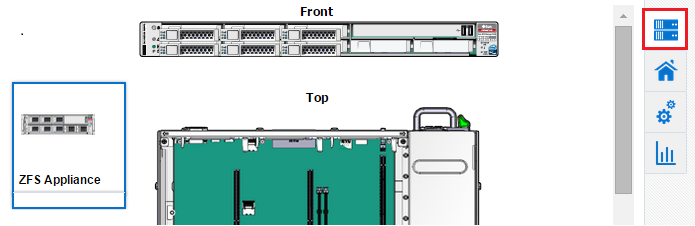フォトリアリスティック画像について
記憶域アプライアンス・ユーザー・インタフェースのメイン・ウィンドウの「ハードウェア」タブには、図33-2に示すように、選択したアプライアンスのフォトリアリスティック・ビュー(前面、最上部、背面など)が表示されます。選択した記憶域アプライアンスのフォトリアリスティック画像を表示するステップは、「フォトリアリスティック画像の表示」を参照してください。
フォトリアリスティック画像で表示されるいずれかのコンポーネントにカーソルを重ねて、そのコンポーネントに関する追加の情報を表示することができます。
存在してコンポーネントに関連する場合、アプライアンスの次のハードウェア情報を表示できます。
-
コンポーネント名
-
モデル名
-
アーキテクチャ
-
製造業者
-
シリアル番号
-
クリティカル・インシデント情報
-
部品番号
-
メモリー・コンポーネントのサイズ
-
CPUのコア合計
-
使用可能なCPUのコア